OMCR与BSC连接问题的处理
MD000301 GSM BSC故障分析与处理
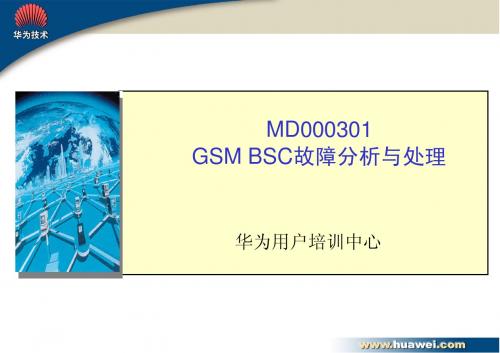
华为用户培训中心
BSC故障分析与处理 故障分析与处理
主要内容 如何发现故障
如何分析及解决故障
一、如何发现故障
告警信息
单板指示灯 话统
1.1 告警信息
OMC SHELL 告警台 告警箱 维护台单板管理
1.2 单板指示灯
您熟悉BSC常见单 常见单 您熟悉 板指示灯的状态与 含义吗? 含义吗
GCTN单板指示灯 单板指示灯
GCTN网板 网板
灯名 RUN ACT ENA CK0 CK1 颜色 红 绿 绿 绿 绿 含 义 说 明 正常状态 1秒亮 秒亮1 秒亮 秒灭
运行指示灯 主/备用指示灯 备用指示灯 故障指示灯
1秒亮 秒灭:表示单板运行正常。 秒亮1秒灭:表示单板运行正常。 秒亮 秒灭
CKS
GFBI单板指示灯 单板指示灯
GFBI光纤接口板 光纤接口板
灯名 RUN NOD ACT1 RNL1 LFA1 BER1 RMT1 LLT1 FLT1 LOF 颜色 红 绿 绿 绿 绿 绿 绿 绿 绿 绿 含 义 说 明 正常状态 1秒亮 秒灭 秒亮1秒灭 秒亮 常亮/灭 常亮 灭 常亮 灭 灭 灭 灭 灭 灭 灭 运行指示灯 节点通信指示灯 主/备用指示灯 备用指示灯 有/无光信号指示灯 无光信号指示灯 失步指示灯 误码指示灯 对端故障指示灯 自环指示灯 与光路相连 的自环指示灯 时钟检测指示灯 1秒亮 秒灭:单板运行正常。 秒亮1秒灭 单板运行正常。 秒亮 秒灭: 常亮:选同组 主节点通信 主节点通信。 常亮:选同组0#主节点通信。 主节点通信。 灭:选同组 1#主节点通信。 主节点通信 常亮: 多模块中为主用。 常亮:GSM 多模块中为主用。 表示第一条光路为备用。 灭:表示第一条光路为备用。 常亮:无光信号。 常亮:无光信号。灭:有光信号。 有光信号。 常亮:光路失步。 光路同步。 常亮:光路失步。 灭:光路同步。 常亮:有误码。 常亮:有误码。灭:无误码。 无误码。 常亮:对端有故障。 对端正常。 常亮:对端有故障。 灭:对端正常。 常亮:光路自环。 光路正常。 常亮:光路自环。 灭:光路正常。 常亮:与光路相连的 自环。 常亮:与光路相连的GOPT自环。 灭:与 自环 光路相连的GOPT正常。 正常。 光路相连的 正常 常亮:表示时钟丢失。 正常。 常亮:表示时钟丢失。 灭:正常。
OMC-R基础操作手册
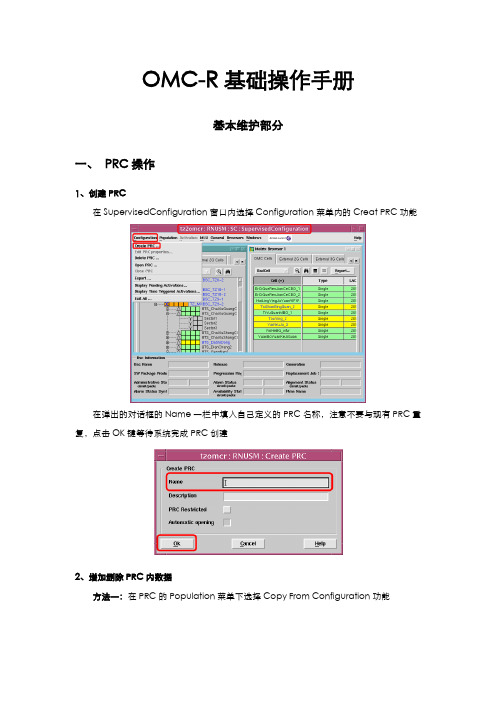
OMC-R基础操作手册基本维护部分一、PRC操作1、创建PRC在SupervisedConfiguration窗口内选择Configuration菜单内的Creat PRC功能在弹出的对话框的Name一栏中填入自己定义的PRC名称,注意不要与现有PRC重复,点击OK键等待系统完成PRC创建2、增加删除PRC内数据方法一:在PRC的Population菜单下选择Copy From Configuration功能在对话框中选择SupervisedConfiguration并点击Copy按钮弹出界面中选择需要在PRC内增加的数据,点击OK按钮完成PRC内数据的添加方法二:在SupervisedConfiguration窗口内选中需要增加到PRC内的数据,按住鼠标中间将其拖到PRC内完成PRC数据添加。
3、检查与激活PRC检查PRC(所有PRC内数据在激活之前必须进行检查):选择PRC内的Activation 菜单下的Check All功能,弹出对话框中点击ok按钮对PRC内所有数据进行检查另可以选中PRC内需要检查的单条或多条记录,右键菜单中选择Check——Activation——Without forcing cell administrative state功能对部分数据进行检查激活PRC(所有PRC内数据在激活之前必须进行检查):选择PRC内的Activation 菜单下的Activate PRC功能,弹出对话框中点击OK按钮完成PRC的激活Without forcing cell administrative state功能对部分数据进行激活4、关闭PRC在PRC窗口的Configuration菜单中选择Close PRC功能关闭PRC,如果不再需要此PRC可以关闭后直接删除此PRC5、删除PRC在SupervisedConfiguration窗口内选择Configuration菜单内的Delete PRC功能在弹出的对话框中选择需要删除的PRC名称(可以单选或复选),点击Delete键等待系统删除PRC二、告警监控1、载频告警在SupervisedConfiguration窗口内右击小区,选择菜单中Show Equipment功能在弹出的BssusmMain窗口中观察tre状态,正常状态如下:异常状态包括载频吊死:载频重启与载频锁闭:对于状态异常的载频可以右键选择Show Alarms功能进行告警类型观察或右键选择reset/restart进行尝试性恢复操作2、腔体告警所有的载频均连接在腔体上,一旦腔体出现问题则小区将不能正常工作,腔体告警与载频告警观察方法类似,只是观察的目标由tre变为RA3、OML不通在SupervisedConfiguration窗口内右击小区,选择菜单中Show Equipment功能,在弹出的BssusmMain窗口中观察OML状态,正常状态如下:3、传输(二路传输)告警一路传输:在SupervisedConfiguration窗口内右击小区,选择菜单中Show Equipment功能,在弹出的BssusmMain窗口中右击BTS名,选择菜单中Navigate to aibs view功能,在弹出的Abis Topology View窗口中观察BTS名上方的连接状态,正常状态如下:异常状态时绿色方框变为黄色或橙色:二路传输:在Abis Topology View窗口中观察BTS名称前方小三角内是否有字母P 或者字母S,字母P表示主用传输,字母S表示二路传输只要存在任一字母则说明该BTS使用了两路传输电路,此时可以右击BTS名称,选择Show Other Abis功能观察另一路传输状态4、小区告警在SupervisedConfiguration窗口的Tree Browser或者Matrix Browser内观察小区状态,颜色为绿色表示正常,如下所示:异常状态包括小区部分功能退服,淡黄色:小区整体退服,橘黄色:三、历史告警查询在OMC-R的ICON BOX窗口内点击Historical Alarms(AS)图标进入历史告警查询窗口在弹出的AS Historical USM窗口中选择Archive —Retrieve from Public Archive—tzomcr0(tz2omcr0)进入查询设臵页面在查询页面内点击Event Date&Time Ran Not按钮,再点击Select按钮进入时间过滤页面在时间过滤页面中设臵想要查询的告警时间,点击OK再点击查询页面中的Apply后系统将开始查询待系统查询完毕后双击AS Historical USM窗口内的告警类型即可看到相应的历史告警四、实时占用观察1、小区实时占用观察在SupervisedConfiguration窗口内右击小区,选择菜单中Show Equipment功能,在弹出的BssusmMain窗口中点击上方的USD菜单内的USD Cell OverView功能在弹出的USD Cell Overview窗口中选择需要观察的小区(最多选择五个),点击Cell Report按钮观察实时占用在弹出的窗口中观察右侧表格显示情况,I表示无占用,S表示有信令占用,MO表示有主叫占用,MT表示有被叫占用,HO表示有切换占用,P表示有GPRS占用,X表示存在异常,L表示被锁闭,如果一个单元格内同时出现不只一个占用标示,说明该信道正工作在半速率状态下2、A口实时占用观察在SupervisedConfiguration窗口内右击小区,选择菜单中Show Equipment功能,在弹出的BssusmMain窗口中点击上方的USD菜单内的USD A Interface功能在弹出的USD A Interface窗口内选择需要观察的A口电路(最多选择5条),点击DTC Report按钮观察实时占用五、小区删创流程1、小区删除流程✓创建备份PRC,将小区相关信息保留在该PRC中并关闭PRC✓创建新PRC,将小区数据拖进该PRC内✓在PRC内右击小区名,选择Unmap功能✓在OMC Unmapped Cells页面中右击小区,选择Delete功能✓使用Check功能检查PRC✓激活并关闭PRC2、小区创建流程✓创建一PRC平台✓将一个与新创小区同BSC同频段同类型的小区拖到PRC作为参考小区✓将新小区需要加载的BTS拖进PRC✓在PRC内右击参考小区,选择Duplicate✓在Duplicate窗口内输入新小区名、新LAC、新CI,点击ok按钮✓在OMC Unmapped Cells窗口内找到新建小区,右击该小区选择Map功能✓弹出窗口中点中目标BTS并点击OK按钮完成新小区与BTS的关联✓根据需要修改新小区的BISC、频点、GPRS等参数✓使用Check功能检查PRC✓激活并关闭PRC六、BTS删创流程1、BTS删除流程✓创建备份PRC,将需删除BTS上的小区数据备份在PRC内✓创另一新PRC,将需删除BTS上的小区数据全部删除✓进入需删除BTS归属BSC的Abis Topology View窗口✓右击需删除的BTS,选择Delete BTS删除BTS(如果需要再次创建,请勿忘记提前纪录BTS的相关信息)2、BTS创建流程✓进入需创建BTS归属BSC的Abis Topology View窗口✓找到需要创BTS的ABIS口,右击AIBS名称下方的绿色方框,选择Create BTS✓在弹出窗口的Advaced窗口内设臵天线分级Antenna Diversity模式为Yes;设臵时钟同步Clock Synchronisation方式为FreeRunning,将Usable TSs栏中的0号时隙和31号时隙点白在Basic页面的Name栏输入BTS名称,Secondary Abis栏中选择二路传输(如果有),QMux Address栏中输入Qmux地址,NExtraAbisTS栏中输入配臵的扩展Abis时隙数,在Sector Management栏中进行BTS的小区载频配臵,完成后点击Create按钮完成BTS创建。
山西吕梁和忻州OMCR问题与解决

省份:山西市区:吕梁接到问题时间:2004-5-7接到问题描述:OMCR 无法登陆主机出发日期:2004-5-8 09:00 (上海)到达日期:2004-5-8 11:05 (太原) 于12:30出发去吕梁,于17:30到吕梁机房到现场后所观察到的具体情况:1.CONSOLE显示登陆界面,但以ROOT登陆后,无法TELNET主机IP地址,PING主机IP地址也不通2.在CONSOLE上打TIP HARDWIRE 显示ALL PORTS BUSY3.主机处于诊断模式,电源指示灯亮(第一个灯),黄灯亮(第二个灯),因无法在CONSOLE上看到主机状态,所以无法判断目前处于何种状态.无法得知是否有存在硬件故障的问题.4.用钥匙将主机关电重开后, ,电源指示灯亮(第一个灯),黄灯亮(第二个灯),而且第一个CPU黄灯常亮,第二个CPU黄灯闪.怀疑是硬件故障,但需和SUN公司人员确认.(经分公司联系后,SUN工程师于当晚20:30从太原出发往吕梁赶) 初步处理步骤:1.首先确认硬件连接是否正常,检查主机的网线(更换过两根),检查到HIS板的连线是否插紧,这两项都没有问题.检查CONSOLE线是否好,根据CONSOLE连线图,用万用表校过线正常.2.在公司陈子浩支持下准备确认是否是CONSOLE线的问题还是主机背后的串口接口的问题,具体做法是:将另一台终端的鼠标键盘拔掉暂做主机,用CONSOLE线将这台终端于CONSOLE相连,然后在CONSOLE的终端上打TIP HARDWIRE 看是否能够显示CONNECTED,但还是显示ALL PORTS BUSY.于是怀疑CONSOLE线有问题,于瑞仪公司联系让他们补发一根CONSOLE线到现场.3.因主机没有COMING UP,所以网线肯定是不通的,在HUB上也能观察到连接主机的端口灯不亮.于是只能将网线在笔记本电脑上连接,PING 终端IP地址,显示CONNECTED,表明网线没有问题.因无法具体判断主机是否有硬件故障,而SUN的工程师还没有到现场,无法进一步继续,暂停.(SUN工程师于2004-5-9凌晨3:00到吕梁)具体操作步骤:1.首先使用自带的CONSOLE线将笔记本电脑与主机相连,使用超级终端,检查PROM参数设置,发现AUTO-BOOT?=FALSE2.检测硬件,查看是否有硬件故障,将参数DIAG-LEVEL=MIN改为MAX,AUTO-BOOT?=FALSE,DIAG-SWITCH?=FALSE改为TRUE.然后RESET-ALL,发现并没有报错.3.在#提示符下,做FSCK –Y,检查并修复文件系统4.收集主机状态报告,在目录opt/SUNWexplo/bin/explorer经过修改参数和修复文件系统后,主机能够重启并正常COMING UP但是用CONSOLE线与CONSOLE连接后,在CONSOLE上打TIP HARDWIRE 无法CONNETCED,还是ALL PORTS BUSY将网线与HUB正常连接后,在CONSOLE上能够TELNET主机IP地址,并能打开A1353CDE窗口,至此主机问题解决.判断结论:1.主机与CONSOLE连接的CONSOLE线有问题,导致无法在主机重启时无法观测到主机状态.2.主机的PROM参数被改动过,经分析是上次A1000更换硬盘时瑞仪公司人员改动了主机的PROM参数,忘了改回去了,所以开关电重新BOOT主机时,无法做AUTO BOOT ,机器停在那里,等待BOOT命令的输入,但由于无法看到主机重启时的提示信息,无法知道重启进行状态.3.主机的文件系统遭到破坏,导致在开关电后,手动打BOOT 命令也无法使主机正常启动,经分析极有可能是在此之前主机曾当过机,造成的原因最大的可能是非法关机如突然断电.(这一点发生可能性极大,就在5-8当晚我在机房时,因有施工人员在布线,当我出去回来后发现主机钥匙开关处于ON状态,但掉电了,经检查电源线被碰掉了)照理说文件系统不应该如此脆弱,但频繁掉电肯定对主机有伤害.系统与2004-5-9早晨6:30左右恢复正常,OMCR的进程全绿,所有BSC的DISCOVER工作正在进行中,但这时主机又莫明死机了三次.经检查于8:00恢复正常.(观察至12:00,再也没有发生死机情况,回宾馆睡觉)分析原因如下:1.其中有一次是因为SUN工程师的笔记本电脑以超级用户与主机相连,但这时电脑没电了,突然死机,导致主机傻在那儿了.2.另一次是在CONSOLE线重做后于终端连接时,终端的键盘被突然拔掉,导致终端死机,于是连带把主机也弄死机了.3.第三次是何原因造成的,原因尚不清楚.每次主机死机后,重新BOOT 都能重启和恢复正常.结论:通过CONSOLE线于主机连接的终端千万不能死机,关机或者是将网线拔掉都没有关系,但不能带电拔掉键盘连线.已经建议用户保持现场各种连线的整洁,千万不要导致主机和路由器HUB等主要设备的人为断电.经观察至2004-5-10上午8:00,一切正常,于是返回太原.省份:山西市区:忻州接到问题时间:2004-5-9接到问题描述:OMCR 终端需重装出发日期:2004-5-10 14:15到达日期:2004-5-10 16:00到现场后所观察到的具体情况:终端显示器上是白屏,上面有N行相同的报错信息, timeout waiting for ARP/RARP packet初步处理步骤:拔掉网线,在终端键盘上键入STOP +A出现OK提示符后,打BOOT ,出现LINK DOWN,CABLE PROBLEM,然后就是TIMEOUT ,重复出现.咨询公司陈子浩,问ARP和RARP是什么意思,并将BOOT的报错结果告诉他,得到解释为, ARP和RARP是有关网络的协议,建议我检查一下PROM的参数设置,经检查发现diag-switch?=true,将其改为false后,重新BOOT,终端正常重启,登陆后,一切正常.判断结论:可能有人改动了参数设置忘了改回去.这个参数的功能据陈子浩说BOOT时的选择的BOOT DEVISE,一般BOOT 可以是经DISK ,CDROM和NETWORK,如单纯打BOOT命令在diag-switch?=true时,系统是寻找网络来重启机器,但此时网线已经拔掉,所以始终无法BOOT成功.另这根网线也有问题,PING主机IP地址时反应极慢.据用户说曾经终端死过一次机,用户重启机器,就出现了报错信息timeout waiting for ARP/RARP packet,是因为网线故障导致TIMEOUT.已经建议用户更换网线.。
系统故障解决(中兴)
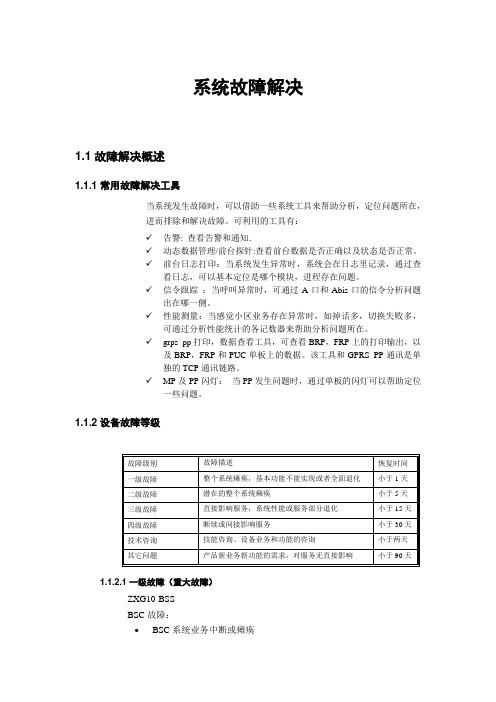
系统故障解决1.1 故障解决概述1.1.1 常用故障解决工具当系统发生故障时,可以借助一些系统工具来帮助分析,定位问题所在,进而排除和解决故障。
可利用的工具有:✓告警: 查看告警和通知.✓动态数据管理/前台探针:查看前台数据是否正确以及状态是否正常。
✓前台日志打印:当系统发生异常时,系统会在日志里记录,通过查看日志,可以基本定位是哪个模块,进程存在问题。
✓信令跟踪:当呼叫异常时,可通过A口和Abis口的信令分析问题出在哪一侧。
✓性能测量:当感觉小区业务存在异常时,如掉话多,切换失败多,可通过分析性能统计的各记数器来帮助分析问题所在。
✓grps_pp打印,数据查看工具,可查看BRP,FRP上的打印输出,以及BRP,FRP和PUC单板上的数据。
该工具和GPRS_PP通讯是单独的TCP通讯链路。
✓MP及PP闪灯:当PP发生问题时,通过单板的闪灯可以帮助定位一些问题。
1.1.2 设备故障等级1.1.2.1 一级故障(重大故障)ZXG10-BSSBSC故障:BSC系统业务中断或瘫痪∙MP、交换网板、七号信令板故障,导致主机或系统瘫痪∙BSC系统业务中断或瘫痪∙中继接口板故障,导致50%以上的中继故障∙超过50%以上的基站出现故障,导致所覆盖范围用户不能通话1.1.2.2 二级故障BSC故障:∙MP、交换网板等备板故障,不及时处理,将导致主机或系统瘫痪∙控制层一侧电源板故障,不及时处理,将导致主机或系统瘫痪∙BSC其它故障,超过10%以上的基站出现故障∙拨打电话时,网站所有站点超过50%以上概率出现单通、杂音BTS故障:∙重点覆盖区域或者话务热点地区基站故障,站点瘫痪四小时以上,导致该站覆盖区域内用户不能通信。
(若是配套设备出现故障等级下降1级)∙一般站点故障,导致该站覆盖区域内用户不能通信,未在二天内未恢复正常的(路途较远的可放宽时间至三到五天) (若是配套设备出现故障等级下降1级)1.1.2.3 三级故障BSC故障:∙10%以上用户出现单向通话、断话,或10%以上的用户出现杂音∙中继接口板故障,导致10%以上的中继故障∙BSC其它故障如单板故障,导致10%以上基站不能通信∙不可恢复的性能数据丢失∙网管系统OMCR不能正常工作,导致日常维护无法正常进行(如性能报表、数据配置、告警管理等模块)BTS故障:∙重点覆盖区域或者话务热点地区基站故障,站点瘫痪但处理及时,在六小时内恢复正常的。
OMC日常维护
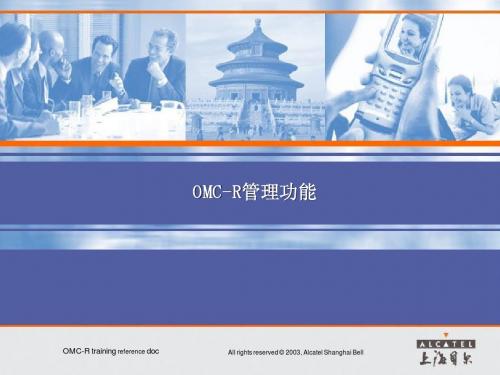
BCCH/BSIC on cell ... “,操作无法继续: 原因:OMCR检查要求小区的所有临小区必须有不同的BCCH/BSIC,一般在大量改频后可 能会出现; 解决方法:创建新的PRC,把相关的小区的切换关系删除,如果需要,再添加上。
2.
小区的 Alignment Status一直是“inConfig”: Status inConfig”
4.
BSS discovery或BSS/cell upload时给出提示消息:WARNING BSSIM-5529 "FOR
THE CELL (LAC XXX,CI YYY),THERE IS A RESELECTION”; 解决方法:及时检查OMCR上数据库的不一直并消除; 5. PRC激活时给出消息:“ERROR - RNIM-1005 : STUBBED ACTIVATION MODE: PRC ACTIVATION WILL NOT BE DOWNLOADED TO ANY NE”; 原因:逻辑参数修改已经更新了OMC上相关数据库,但没有更新到BSC,一般发生在 OMCR升版后没有做clean up; 解决方法:在OMC上做 clean up axadmin@host$/alcatel/omc3/migration/script/cleanUp.pl axadmin@host$/alcatel/omc3/migration/script/cleanUpPRC.pl
BSSIM-5513 : FOR THE CELL(LAC XXX, CI YYY),THERE IS A RESELECTION FOUND ON BSCBUT NOT CREATED ON OMC, WITH BCCH FREQUENCY BBB
Alcatel OMCR training reference doc
Alcatel omcr 常见告警解释

Alcatel omcr 常见告警解释1.小区(cell)类告警:这类告警显示的是小区的信道可用情况CELL[43]LOSS-OF-BCCH[0]:小区BCCH信道丢失(掉站)CELL[43]LOSS-OF-TCH[2]:小区有TCH信道丢失CELL[43]LOSS-OF-CHAN[3]:小区所有信道丢失(掉站)2.基站(BTS)类告警:这类告警显示的基站硬件的告警情况BTS-OM[44]RECONFIG-FAIL[2]:基站操作与维护单元重新逻辑配置失败。
BTS-OM[44]AUDIT-FAIL[0]:OMC-R在读取基站操作与维护单元状态时失败。
(基站因为传输等原因导致OMC-R无法读取它的状态时会出现该告警)BTS-OM[44]SW-ACTIV A TE-FAIL[5]:基站操作维护单元在下载完软件后激活软件失败。
BTS-OM[44]DOWNLOAD-FAIL[3]:基站下载软件失败。
OMU[2]RESET[247]:基站操作与维护单元RESET。
RX-TX[10]HW-FAILURE[239]:基站载频硬件故障。
RX-TX[10]RX-CABLE[3]:硬件连线告警。
RX-TX[10]RESTART[248]:基站载频restart重启。
RX-TX[10]HW-DEGRADED[237]:基站载频硬件故障丧失部分功能。
(可能不影响电信功能)RX-TX[10]RSL-LINK[1]:基站载频信令告警。
SW-AN[3]WRONG-CONGIGURA TION[14]:基站软件配置错误SW-AN[3]CONFIG-FAIL[2]:基站载频在配置逻辑信道时失败。
(载频硬件问题会导致该告警)SW-AN[3]SW-PROBLEM[11]:基站载频软件问题。
(载频硬件问题也会导致该告警)G-BTS[8]RESYNCH[3]:基站重启后同步提示。
G-BTS[8]MODULE-INSERTED[32]:基站新模块被检测出的提示。
OMC常用操作和关键指标

OMC常用操作和技巧一、OMC模块功能操作介绍1、配置管理配置管理可进行BSC和BTS的配置、数据备份与恢复、数据同步、存盘控制、配置数据导出和经纬度同步,点击[视图] →[配置管理]进入界面,其中BSC节点下包含物理配置节点、无线参数节点和信令配置节点;BTS节点下包含物理配置节点和无线参数节点。
(物理板件、无线参数、邻区和频点等)2、故障管理故障管理包含告警管理、告警箱管理和诊断测试。
告警管理主要用于告警通知查询、设置告警级别、设置告警屏蔽、单板复位、倒换等(历史告警查询期限为50天);告警箱管理是指对告警级别以及告警通知的类型等所进行的定义。
诊断测试是指对基站各个板件、Abis链路测试以及GPS等进行诊断测试的手段,具体可查询的内容包含小区驻波比、GPS定位经纬度以及传输误码等信息。
3、系统工具系统工具具体包括:业务观察、信令跟踪、动态管理和基站数据观察。
业务观察可针对语音和数据业务的呼叫、释放和切换进程进行观察。
4、性能管理性能管理是指针对原始数据查询操作(主要包含各CPU的利用率,IP射频数据对象,IP E1/T1流量统计对象等等)。
5、报表管理包含语音掉话、呼建、切换、拥塞和话务量等BSC级别、BTS级和CELL级的分类统计。
6、日志管理和安全管理即对网管系统进行操作日志以及账户密码等安全信息的管理。
二、故障处理方式1、获得故障的途径通常的故障获取的途径包含:后台告警、业务观察、性能统计和用户直接投诉申告四种。
其中前两种情况为日常维护工作的一部分,例如:通过后台告警可观察到具体某一单板的告警信息,通过业务观察能查看到故障源。
由这两种方式得来的故障信息准确度很高,可直接处理。
对于后两种故障来源,需要做进一步观察和测试,才能确定故障的根源,从而解决故障。
特别是对于用户关注的性能故障,如杂音、单通、上网速度慢,需要借助信令跟踪、前后台的配合处理才能定位和解决故障。
2、故障定位分析思路故障定位的思路如下:✓故障是否由电源引起✓传输E1 线路是否有故障✓确认BTS 的CCM 是否有故障✓确认GPS 是否有故障✓确认各单板是否有故障3、常用维护思想维护思想,指的是在设备出现故障后对设备进行维护过程中的一种思考问题的方式。
OMCR常见故障分析

(一)对于SDCCH拥塞:a)减少不必要的SDCCH请求,例如介于不同LAC之间的反复的小区重选。
对应的参数Cell Reselect Hyst:该参数定义了小区重选需要的接收电平的滞后值。
当邻小区的路径损耗参数C1大于当前服务小区的C1值连续5秒时,就进行小区重选。
如果两个小区属于不同的LAC时,邻小区的路径损耗参数C1大于当前服务小区的C1值Cell Reselect Hyst连续5秒时,才进行小区选择,同时进行一次位置更新。
为了避免过多的频繁的位置更新,小区重选滞后通常建议设置为6dB或8dB。
在下列情况下建议作适当的调整:当某地区的业务量很大,经常出现信令流量过载现象,建议将该地区中属于不同LAC的相邻小区的小区重选滞后参数增大。
若属于不同位置区的相邻小区其重叠覆盖范围较大时,建议增大小区重选滞后参数。
若属于不同LAC的相邻小区在邻接处的覆盖较差,即出现覆盖的“缝隙”时,或这种邻接处地理位置处于高速公路等慢速移动物体较少的地区,建议将小区重选滞后参数设置在2~6dB之间。
b)提高SDCCH的分配成功率:a.MC8B_NBR_ACC_GRANT远小于MC8C_NBR_ACC_RANDOM时,说明可能AGCH太少,导致无法分配SDCCH,MS会反复请求SDCCH.可以适当增加BS_AG_BLK_RES.参数“接入准许保留块数”用以表示每个BCCH复帧中CCCH 信道上为AGCH保留的消息块数。
其取值范围为:若CCCH与SDCCH共用物理信道:0~2 (对于CBC结构, BS_AG_BLK_RES通常设为2.)若CCCH与SDCCH不共用物理信道:0~5(对于BCC结构, BS_AG_BLK_RES通常设为4.)b.MC149_NBR_SDCCH_ASS_FAIL_MS_ACC_PBL/MC148_NBR_ASS _SDCCH_SEIZ_ATTEMPT过大。
可能是存在Ghost Cell(幽灵小区),应该保证相近的小区如果有相同的BCCH时,他们的BCC不同;或者某小区覆盖的太远;这时都可以适当设置RACH TA Filter,保证该小区覆盖它的设计范围。
上海贝尔OMCR操作注意事项(执行版)

上海贝尔OMCR操作注意事项一、OMCR操作执行的基本要求1.严格禁止学习人员对OMCR做任何操作。
2.在OMCR执行操作前操作人员一定要确认执行网元状态一切正常,如果有任何异常情况,第一时间通知现场维护人员;确认是否可进行终端操作;3.在OMCR执行操作期间操作人员一旦发现BSC或者OMCR和MFS等操作异常(例如BSC 一旦出现misaligned),请马上停止操作,及时通知现场维护人员处理;4.在OMCR执行操作后操作人员一定要等到执行结束,并进行了小区各种状态的检查后方可离开,严格杜绝PRC或脚本激活后就离开现场,或小区alignment状态错误无人处理;二、BTS扩减容注意事项1.在扩减容前检查BSC是否有小区或BSC的misalignment,包括语音和GPRS,也就是小区和BSC的第2、3个方框不能有“!”号,如果有,要先消除后再扩减容;2.检查Follow up窗口里是否有这个BSC program transmission存在,如果有,要等到结束方可扩容;3.在添加RSL时,同一个BSC不能同时对多个基站操作,而让其排队,必须等到一个站的program transmission结束才能添加下一个基站;4.在Follow up窗口里有这个BSC program transmission时不能激活与该BSC有关联的PRC,修改参数或切换等操作三、PRC激活(参数修改)注意事项:1.由于目前现场数据改动量和频次非常大,无法保证之前PRC里的数据是否和当前现网一致,PRC必须在要激活前创建,不能用以前的PRC,即使当天的也要避免;2.创建PRC前也要检查小区的alignment状态;3.激活PRC前检查Follow up窗口里是否有这个BSC programtransmission4.在PRC外修改参数也要检查上述两个状态;5.在激活PRC前必须进行CHECK,随后再进行PRC激活;6.对于批量修改参数,尽量要用PRC进行修改,实在需要用脚本进行修改的,要通知项目负责人,经过严格检查后方可执行,避免OMCR数据库Crash;7.建议每一次激活PRC的小区数不要超过50个;8.备注:1)在现网备份和激活PRC的过程中发现一些问题:a)不同人员在同一时间(或同一数据基础之上)对同一小区进行配置,修改了不同的参数,PRC激活后,后激活PRC人员的数据会将之前激活的PRC修改的数据值还原。
阿尔卡特OMCR操作维护手册
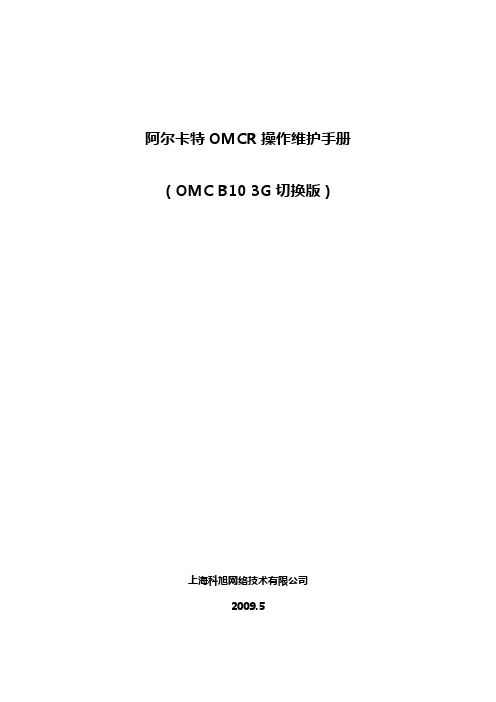
阿尔卡特OMCR操作维护手册(OMC B10 3G切换版)上海科旭网络技术有限公司2009.5目录1. 日常OMCR维护规范汇总 (4)1.1. 小区Shutdown/Unlock流程 (4)1.1.1. 小区Shutdown流程 (4)1.1.2. 小区Unlock流程 (8)1.2. 载波Lock/Unlock流程 (10)1.3. 载波硬件及RSL故障处理流程 (12)1.3.1. 载波故障大致可分为硬件故障和配置问题两种情况 (12)1.3.2. RSL故障处理流程 (13)1.4. 载波更换流程 (14)1.5. 小区扩、减容TRX流程 (17)1.5.1. 小区扩容流程 (17)1.5.2. 小区扩容操作步骤 (18)1.5.3. 小区减容流程 (34)9.5.1. 小区减容操作步骤 (34)1.6. USD查看小区负荷情况(如SDCCH占用次数、TCH占用次数、有无主被叫、上行干扰、TRX于TRE的对应关系) (36)1.7. 新增扇区流程 (39)1.7.1. 新增扇区工作流程 (39)1.7.2. 新增扇区操作步骤 (39)1.8. 新站开通流程 (45)1.8.1. 定位新站与数据准备 (45)1.8.2. 基站电路申请 (46)1.8.3. 加载新站数据 (48)1.8.4. 开启基站 (48)1.9. 半速率开关流程 (49)1.9.1. G2 BSC半速率开关流程 (49)1.9.2. MX BSC半速率开关流程 (51)1.10. 传输故障告警故障流程 (52)1.11. 删创小区及BTS流程 (54)1.11.1. 删除小区流程 (54)1.11.2. 创建小区流程 (59)1.11.3. 删除BTS流程 (63)1.11.4. BTS创建流程 (65)1.12. 双CCH小区扩、减容流程 (70)1.13. BTS割接流程 (72)1.13.1. BTS割接流程 (72)1.13.2. BTS割接流程具体操作步骤 (73)1.14. MC739掉话处理流程 (85)1.14.1. A口电路时隙平均占用时长计算方法介绍 (85)1.14.2. MC739掉话处理流程(BSC内有多个基站均有MC739掉话的话一般不会是TCUC模块引起的)而针对一个基站或一个扇区的话,则有可能是TCUC有问题! (86)1.15. TCH高分配失败处理流程 (87)1.16. TCH高掉话处理流程 (88)1.17. 外部邻区关系的创建及修改 (90)2. 常规故障处理经验汇总 (93)2.1. 故障归类 (93)1.日常OMCR维护规范汇总1.1.小区Shutdown/Unlock流程1.1.1.小区Shutdown流程步骤一:Shutdown小区需要注意三点:1.避开ATS自动路测系统.2.如果为吴兴城区,则无论该小区话务量如何Shutdown设置为5分钟.3.如果为高速沿线小区,需要与ATS人员确认高速ATS车辆具体位置,从而决定是否进行小区Lock操作,当然Lock操作需要遵循步骤二的原则。
A9130的连接方式比较
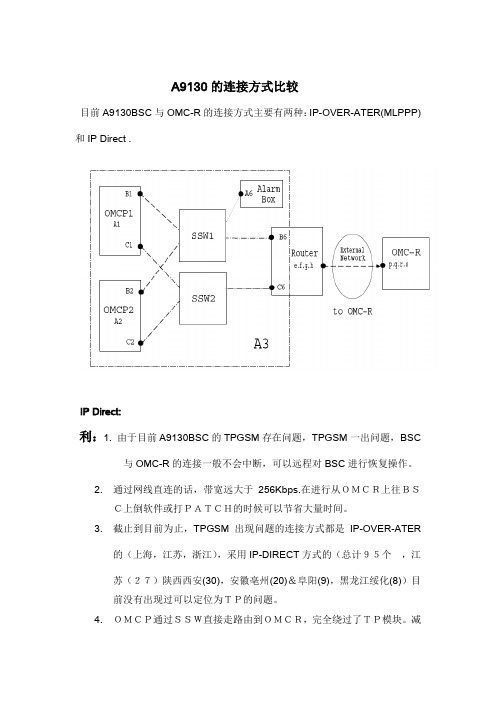
A9130的连接方式比较目前A9130BSC与OMC-R的连接方式主要有两种:IP-OVER-ATER(MLPPP)和IP Direct .IP Direct:利:1. 由于目前A9130BSC的TPGSM存在问题,TPGSM一出问题,BSC 与OMC-R的连接一般不会中断,可以远程对BSC进行恢复操作。
2.通过网线直连的话,带宽远大于256Kbps.在进行从OMCR上往BSC上倒软件或打PATCH的时候可以节省大量时间。
3.截止到目前为止,TPGSM出现问题的连接方式都是IP-OVER-ATER的(上海,江苏,浙江),采用IP-DIRECT方式的(总计95个,江苏(27)陕西西安(30),安徽亳州(20)&阜阳(9),黑龙江绥化(8))目前没有出现过可以定位为TP的问题。
4.OMCP通过SSW直接走路由到OMCR,完全绕过了TP模块。
减少了TP模块的负荷。
弊: 1. 占用路由器设备。
但是现在路由设备可以让用户自行购买。
IP-OVER-ATER连接方式:利:1. 此连接方式与以前的G2-BSC的连接方式一样,配置简单。
2. 可以节省路由器设备。
弊:1. 由于目前A9130BSC的TPGSM存在问题,TPGSM一出问题,BSC 与OMC-R的连接很容易会中断,无法进行远程操作,简单的切换恢复BSC业务。
2. 涉及到交换机时隙的抽取,目前现场很多交换机是其他设备供应商的,万一出现中断情况,需要协同解决。
3. 此连接方式共使用4根时隙4*2048/32=256Kbps 带宽比较窄。
BSC O&M操作响应速度较慢。
从OMCR上往BSC倒软件或打PATCH速度都很慢。
BSC故障处理案例
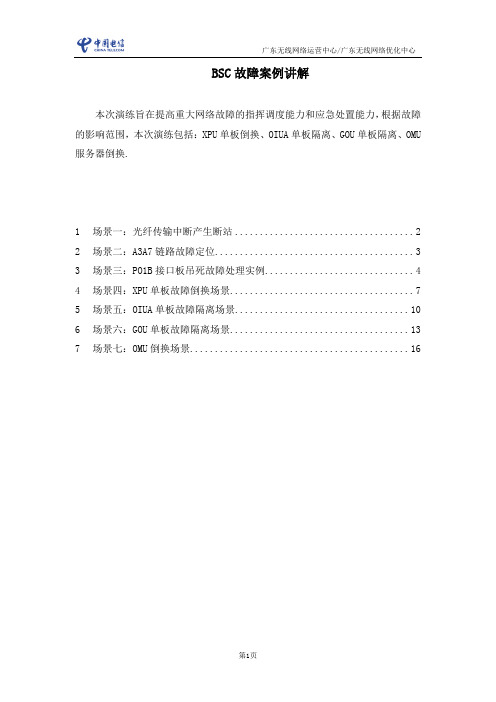
BSC故障案例讲解本次演练旨在提高重大网络故障的指挥调度能力和应急处置能力,根据故障的影响范围,本次演练包括:XPU单板倒换、OIUA单板隔离、GOU单板隔离、OMU 服务器倒换.1场景一:光纤传输中断产生断站 (2)2场景二:A3A7链路故障定位 (3)3场景三:PO1B接口板吊死故障处理实例 (4)4场景四:XPU单板故障倒换场景 (7)5场景五:OIUA单板故障隔离场景 (10)6场景六:GOU单板故障隔离场景 (13)7场景七:OMU倒换场景 (16)1场景一:光纤传输中断产生断站定位【背景】:11月17日,BSC2,4出现数个13基站出现Abis链路中断告警。
【措施】:定位故障产生原因,如果同时断站数量比较多的话,可能性最大的有:1.光纤传输中断;2.BSC接口板故障;经检查发现,13个站点同时断站,分布在两套BSC共4块接口板上,传输链路状态为AIS告警,另外,与断站同在一块板上的其他站点状态正常。
如此,单板出现问题的可能性不大,很可能是光纤传输问题。
经与联通传输中心证实,该传输环上的光路存在告警,同在该环在的联通基站也已断站。
【指令】:(1)步骤1:通过网管系统观察断站所出现的告警特征,有无BSC级告警,例如单板不在位告警等(PO1B板等不在位)。
(2)步骤2:使用LST BTSLNK断站的链路信息,重点观察它们是否同框同槽,确认是否是BSC单板故障,同时进行步骤3。
(3)步骤3:咨询传输监控中心传输网络是否有异常告警,传输反馈某光路传输环确实有故障,且所断站点就在该传输环上。
(4)步骤4:进一步确认BSC单板无故障。
使用LST BTSLNK断站的链路信息,重点观察它们的1X传输是否同框同槽,使用DSP E1T1STAT查看断站E1T1链路状态。
若是传输问题,E1T1链路肯定是不可用的。
(5)步骤4:配合传输中心处理传输故障问题。
(6)步骤5:传输恢复正常后检查基站的各个状态是否正常。
09-MOTGSM无线内部培训讲义-BSC告警和告警处理

BSC在网络中的位置和作用 在网络中的位置和作用
发现告警
第一种方法:OMCR桌面图形界面GUI上的ALARM按钮 OMCR桌面图形界面GUI上的ALARM按钮 OMCR桌面图形界面GUI上的ALARM 在OMCR桌面图形界面GUI上双击告警按钮,打开告警窗口,可以 看到所有网元(NE)的告警信息; 第二种方法:通过GUI上的EVENT MANEGMENT 通过GUI上的EVENT 通过GUI上的 点 击 GUI 上 的 EVENT MAMT 按 钮 , 打 开 Display Subscription List窗口,选择窗口中告警中的一项,选择open按钮就打开告警 窗口; 第三种方法:打开MAP图,然后选中对应的单元节点 打开MAP 打开MAP图 从NETWORK MAP上查看告警,单击GUI上的NETWORK MAP按钮,打 开MAP LIST窗口,选定其中的一个网元,双击鼠标左键打开MAP窗 口,在MAP图上用鼠标左键点击要查看的网络单元节点,选中后接 点会变为紫色,单击鼠标右键在快捷菜单内选择ALARM项,此时会 出现告警窗口显示此节点单元的所有告警。 用disp_act_alarm 命令行查看告警.
告警的种类和格式
告警可以分为硬件告警和软件告警两种:
硬件告警是由于BSS内的硬件故障所引起的告 警。 软件告警是由GPROC检测到软件进程运行出错 所引起的告警
只有GPROC设备(BSP,CSFP,DHP,BTP,pool GPROC) 才会产生软件告警信息。
告警举例
#0 – NEW – *NONE*. CommuncationFailureEventCAGE BSS01(BSS01:SITE-0:): 0 CAGE 1 - 30/03/1999 14:23:56. [18] Expansion KSWX Slot 22 Communication Failure - FMIC - Major - -/-. (BSS01:SITE-0:):0 SITE Impacted to Major.
阿尔卡特现场常见问题分析

BTS的类型,其跳频机制同目前的载频类型不一样,而若先激活PRC 的话,会使软件根据老载频的硬件进行设置,从而在基站正常工作后 引起TCH分配失败。 > 预防TCH分配失败
– 按标准流程扩容 – 若采用先激活PRC,在完成AUDIT,则在割接过程结束后,执行TCU RESTART
SWITCH 硬件故障判断处理
– – SWITCH NA LINK NA
日常维护 Tch掉话一般处理
MC739 由码型变换引起的掉话,检查是否有Abis传输误码;同时观察是否 整个BSC下的小区是否都有此类掉话,如果是,检查是否有TC模 块故障; MC14C 由bss原因引起的掉话,一般为硬件原因,检查BTS上的载频或者 BSC上的TCU等相关硬件 MC736 由无线原因引起的掉话,检查是否有频率干扰,或者小区覆盖不 好的情况。 MC621 由切换引起的掉话,检查与邻小区的切换关系和数据是否正确,或 者是否有干扰的情况存在
ALCATEL BSS培训 培训
现场培训材料
X25故障问题 故障问题
OMCR BSC的组网方式
X25时隙:第2,6路A接口的31时隙 MSC侧半固定连接两个BSC 涉及硬件
> BSC – OSI CPR – DTCC – ASMB > TC – MT120 – ASMC – ATBX > ROUTER > MSC > LAN
> 告警,状态 > 计算TSU/ABIS容量 > 检查调整Q1地址冲突
COPY BTS 创建备份PRC 创建工作PRC SHUT DOWN CELL 割接传输 UNLOCK BTS_O&M,完成AUDIT 激活PRC
关键点
先完成AUDIT,再完成PRC激活,否则易引起TCH分配失败 原因
OMCR设备非法掉电后的处理步骤
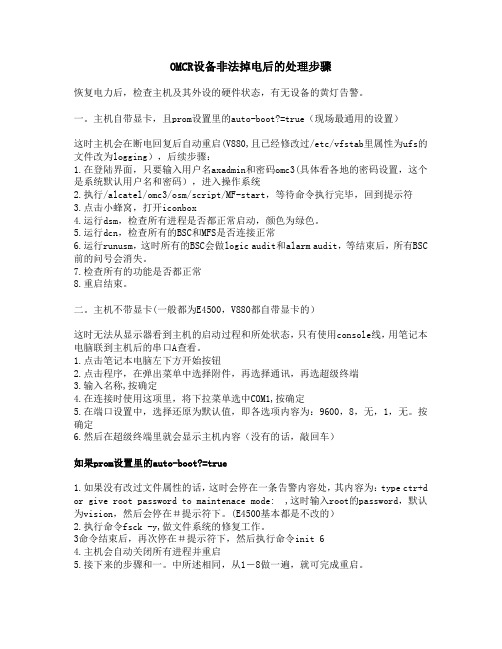
OMCR设备非法掉电后的处理步骤恢复电力后,检查主机及其外设的硬件状态,有无设备的黄灯告警。
一。
主机自带显卡,且prom设置里的auto-boot?=true(现场最通用的设置)这时主机会在断电回复后自动重启(V880,且已经修改过/etc/vfstab里属性为ufs的文件改为logging),后续步骤:1.在登陆界面,只要输入用户名axadmin和密码omc3(具体看各地的密码设置,这个是系统默认用户名和密码),进入操作系统2.执行/alcatel/omc3/osm/script/MF-start,等待命令执行完毕,回到提示符3.点击小蜂窝,打开iconbox4.运行dsm,检查所有进程是否都正常启动,颜色为绿色。
5.运行dcn,检查所有的BSC和MFS是否连接正常6.运行runusm,这时所有的BSC会做logic audit和alarm audit,等结束后,所有BSC 前的问号会消失。
7.检查所有的功能是否都正常8.重启结束。
二。
主机不带显卡(一般都为E4500,V880都自带显卡的)这时无法从显示器看到主机的启动过程和所处状态,只有使用console线,用笔记本电脑联到主机后的串口A查看。
1.点击笔记本电脑左下方开始按钮2.点击程序,在弹出菜单中选择附件,再选择通讯,再选超级终端3.输入名称,按确定4.在连接时使用这项里,将下拉菜单选中COM1,按确定5.在端口设置中,选择还原为默认值,即各选项内容为:9600,8,无,1,无。
按确定6.然后在超级终端里就会显示主机内容(没有的话,敲回车)如果prom设置里的auto-boot?=true1.如果没有改过文件属性的话,这时会停在一条告警内容处,其内容为:type ctr+d or give root password to maintenace mode: ,这时输入root的password,默认为vision,然后会停在#提示符下。
OMCP Msd状态临时处理方法

OMCP Msd状态临时处理方法1、通过WinBSC检查MSD状态的OMCP对应CP-HW状态,OMCP1对应CP-HW1,OMCP2对应CP-HW2,确认当时状态是MSD。
2、打开TRACE FACILITY,输入BSC的IP address 一般为172.17.33.1,然后连接。
如下图3、进入Domain Display/Modify对话框后,在DLS File筐中选择所要观察的bsc的dls(事先备份一个)在relation file、domain file、dsp file筐中选择与dls版本对应的relation、domain和dsp文件,B10 Mr1 ed03对应文件事FDWNZX24.xxx。
选择完毕后点击对话框下放的read dls 按钮。
如下图4、激活对应的VCE,SCPR1的VCE id为1,SCPR2的VCE id为2,两个SCPR上都要进行修改。
在窗口上检查Currently activate VCE,确认激活的VCE是1或者2。
5、在Domain Display/Modify对话框左侧的relation筐中找到relation:R_CP_HW,选中它后我们可以看到右侧的Domains in relation筐中出现了这个relation的所有domain。
我们要检查的是D_CPH_STAT。
选中这个Domain。
在tuple选择筐中我们可以选择具体的cp-hw,请注意这里的一共有8个tuple分别代表了cp-hw1到cp-hw8,其中cp-hw1和2为omcp的cp-hw。
如果是OMCP1状态是MSD,则选择tuple1。
点击Display读出当时内存中CP-HW状态。
6、窗口Domain Values got from BSC中值为06,表示这个CP-HW状态是MSD。
建议在窗口Specify the domain bytes for modify中将这个值进行修改为00,IT 状态,在点击Modify,该值即得到修改。
MXBSC与OMCR的IP直连路由配置

MXBSC与OMCR的IP直连路由配置此次黑龙江绥化的MXBSC和MFS与OMCR采用的是纯IP连接。
其路由器的配置与之前的G2BSC的路由器配置时隙不同的是,现在是配置VLAN。
相应的硬件方面也有所变化,即不再需要E1模块,取而代之的是插在WIC插槽的HWIC-4ESW 模块。
对于VLAN的配置如下:(详见文档《CISCO Routers Reconfiguration》)Add the VLAN Interfaces1. On the Cisco router, configure VLANs:Router# conf terminal# interface Vlan20# ip address {IP1} {Netmask}(其中IP1为BSC的B6或C6地址)2. Create VLANs:# vlan database# vlan 20 name vlan20# exitConfigure the FastEthernet InterfacesRouter# conf terminalRouter(config)# int FastEthernet0/0/0Router(config)# switchport access vlan 20Router(config)# no shutdownRouter(config)# endReconfigure RIP1. Configure RIP V2 on Cisco router:Router# conf terminalRouter# router ripRouter# version 2Router# timers basic 30 60 0 60Router# redistribute connectedRouter# redistribute staticRouter# passive-interface FastEthernet0/0Router# network <IP2>Router# end2. Save the Cisco configuration:Router# write memory(其中:IP2为BSC的B类或C类的网络地址,passive-interface FastEthernet0/0命令是将RIP广播在对外的FastEthernet0/0端口上禁止掉)具体配置见附件《router1》,该路由器中我配置的是BSC1,2,3,4的LINK0(即B类地址),而LINK1(即C类地址)配置在另外一个路由器中。
- 1、下载文档前请自行甄别文档内容的完整性,平台不提供额外的编辑、内容补充、找答案等附加服务。
- 2、"仅部分预览"的文档,不可在线预览部分如存在完整性等问题,可反馈申请退款(可完整预览的文档不适用该条件!)。
- 3、如文档侵犯您的权益,请联系客服反馈,我们会尽快为您处理(人工客服工作时间:9:00-18:30)。
OMCR与BSC连接中断的处理方法
OMC-R同BSC有两条X25链路互为主备用。
分别为BSC的第一路和第二路Atermux的A接口(2和6)各取第31时隙用于X25链路连接至OMC-R的路由器。
现场的连接方式一般为:由MSC侧分配一条E1连接OMC-R的Router,然后在MSC上建立半永久连接(SPC)连接,一端为专用E1的一个时隙,一端为A接口的一个时隙,这样BSC和远端维护终端与OMC-R通过时隙相连。
所以如果出现连接中断一般应该检查的部分有:
1.首先检查连接OMCR到BSC的传输是否正常,排除传输故障;查
看OSI_CPR,第一,第二路Atermax的DTCC状态指示是否正常,
通过BSC Terminal读取CPR(3,4),X25,第一,第二路Atermux
DTCC状态是否是IT,作相应处理;检查TC(G2或者A925)设备
连接BSC第一,第二路Atermux相应板子状态是否正常.排除
相关BSS部分故障后,如果问题依旧应叫相关人员检查OMCR
相连接的Router设备是否工作正常.最后排除故障.
重邮信科:李光明
2006-1-11。
